1、我们从桌面上打开AI,点文件-新建,弹出对话框,我们随便新建个文件。


2、我们选择窗口,将颜色,外观,对齐,图层之类面板调出,方便我们接下来的操作。


3、在左侧工具栏,选椭圆工具。

4、在右侧颜色面板上,将边框选为空。

5、将填充色自己随便选个看顺眼的糖果色。

6、鼠标左键点击一下屏幕,选个50*50,确定,形成一个正圆。
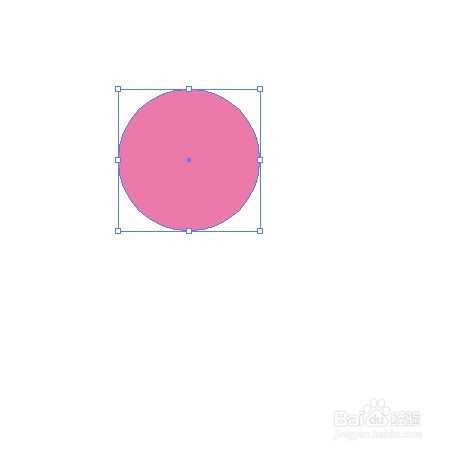
7、我们在左侧工具里选择“刻刀”工具,如图。

8、我们选中该刀工具后,按住键盘上的ALT加SHIFT键,如图,从圆中间拉一条笔直的线。

9、我们再从左侧工具栏中选择到编组选择工具,如图,将左侧的半圆移出后,按DEL键删除掉。



10、再在左侧工具栏上选择圆角矩形工具。照之前画圆的方法,将边框去掉,选个另一种糖果色,和圆形配起来,如下图方法画起。


11、我们再将圆角矩形移动和拉伸一下,如下图方法。使圆角矩形的半圆露出来。

12、我们再在左侧工具栏,选择矩形工具,照之前的方法给棒棒糖上棍子。棍子要画细点,因为这是一半的棍子。


13、选择所有图形,右键选择编组。

14、选择顶部菜单,效果-3D-绕转。
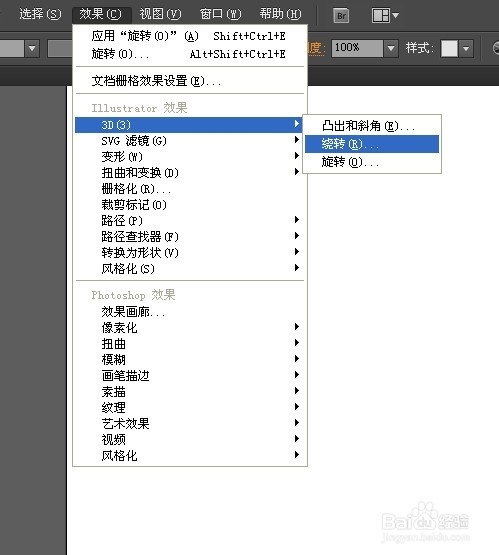
15、弹出对话框,可以将预览点看,移动时看一下角度,点确定就可以了。


16、我们可以双击进入图形元件,将颜色变一下,可以改变糖果的形状。



